Грешка 0к80042108 (Оутлоок није у могућности да се повеже са долазним ПОП3 сервером е-поште) појављује се за кориснике Виндовс-а након Изгледи не успе да пошаље било коју врсту е-поште. Највише погођени корисници потврдили су да е-пошту добијају нормално.

Код грешке 0к80042108
Испоставило се да постоје два главна узрока због којих ће доћи до ове одређене Оутлоок грешке. Први потенцијални кривац је недоследност која се појавила након што је Иахоо повећао своје безбедносне поставке за ПОП. Ако сте свој налог е-поште конфигурисали пре ове промене, могли бисте да решите проблем тако што ћете изменити безбедносне опције за ПОП3 како бисте обавестили Оутлоок да Иахоо захтева шифрована веза (ССЛ) .
Међутим, овај проблем може да изазове и превише заштитни АВ који блокира неке портове које користи Оутлоок или спречава главну извршну датотеку да комуницира са спољним сервером е-поште. У овом случају можете да онемогућите / деинсталирате превише заштитни АВ или можете да ставите Оутлоок.цом на белу листу заједно са коришћеним портовима како бисте спречили да се овај проблем појави.
1. метод: Правилно подешавање ПоП3 поставки
Испоставило се да се овај проблем највероватније јавља код Иахоо ПОП налога. Према погођеним корисницима, овај проблем се дешава због чињенице да је Иахоо надоградио своја сигурносна подешавања за ПОП што на крају крши подразумевану конфигурацију са Оутлооком.
Срећом, то не значи да више не можете да повежете свој налог са Оутлооком. Још увек можете, али неке ћете морати да измените Поставке повезане са ПОП3 у вашем програму Оутлоок апликација како би клијент е-поште био свестан да Иахоо захтева шифровану везу (ССЛ).
Ако је овај сценарио применљив, следите упутства у наставку за упутства о томе како да наведете тачне поставке за Иахоо ПОП3:
- Отворите Оутлоок и помоћу траке на врху кликните на Филе > Подешавања налога. Затим из падајућег менија кликните на Подешавања налога поново.
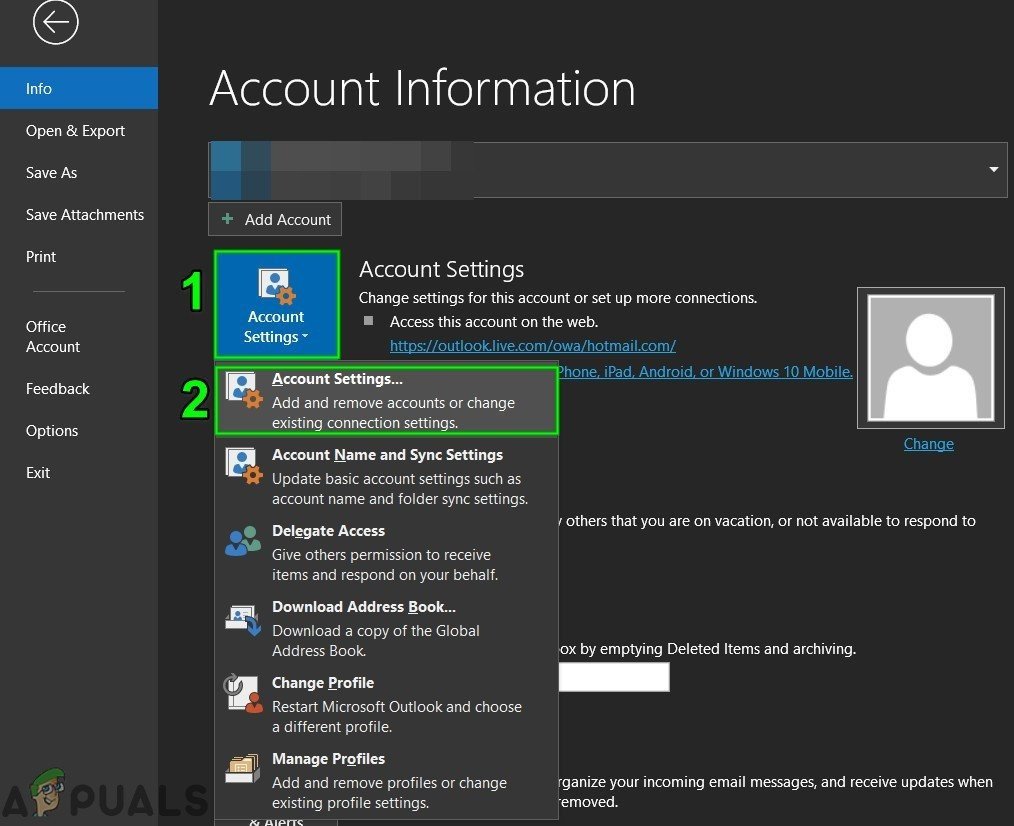
Отворите Подешавања рачуна програма Оутлоок
- Унутар Подешавања налога , кликните на Емаил таб из хоризонталног менија и отворите мени подешавања.
- Затим на следећем екрану проверите да ли су тачна подешавања, а затим кликните на Више подешавања .
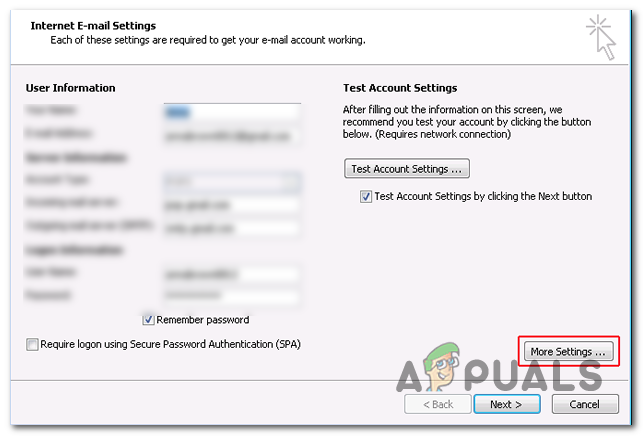
Приступање менију Више поставки програма Оутлоок
- Једном када уђете у Интернет Подешавања е-поште, кликните на Напредно картицу, а затим означите поље повезано са Овај сервер захтева шифровану везу (ССЛ).
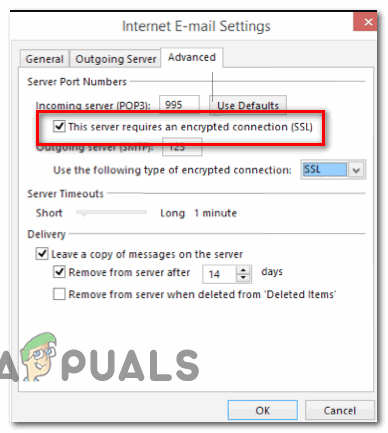
Омогућавање шифрованих веза сервера (ССЛ)
Белешка: Ако наиђете на овај проблем са Иахоо-ом, уверите се да је ПОП3 сервер подешен на 995.
- Кликните на дугме У реду да бисте сачували промене, а затим поново покрените Оутлоок и поновите радњу која је претходно довела до стварања датотеке 0к80042108.
У случају да се исти проблем и даље јавља, пређите на следеће потенцијално решење у наставку.
2. метод: Спречавање АВ-а да омета Оутлоок
Испоставило се, још један прилично чест кривац који би могао да покрене овај проблем са Оутлооком је презаштитни Антивирусни пакет који на крају блокира прикључке или извршну датотеку главног програма за повезивање на Интернет.
У овом случају, ово решење ће се разликовати у зависности од врсте Антивирус / Фиревалл пакета који користите. Суштина је да можете да онемогућите или деинсталирате превише заштићени пакет или можете да успоставите изузетке и ставите на белу листу главну извршну верзију програма Оутлоок заједно са портовима које активно користи.
Направили смо 2 различита водича како бисмо прилагодили оба сценарија. Ако желите да онемогућите или деинсталирате свој сигурносни пакет, следите под-водич А. . У случају да желите да поставите изузетке како бисте спречили да се сукоб догоди, следите под-водич Б. .
А. Онемогућите / деинсталирајте антивирус или заштитни зид
У случају да користите независни антивирус, покушајте да онемогућите заштиту у стварном времену путем иконе траке на траци пре покретања програма Оутлоок и проверите да ли можете да шаљете пошту. Имајте на уму да се овај мени може мало разликовати у зависности од алата који користите, али обично ову измену можете да извршите директно из менија на траци.

Кликните десним тастером миша на икону Аваст из системске палете да бисте привремено онемогућили Аваст
У случају да користите уграђени Виндовс Дефендер у комбинацији са Виндовс заштитним зидом и желите да га онемогућите, то треба да урадите из менија Виндовс Сецурити. Да бисте дошли до овог менија, притисните Виндовс тастер + Р. отворити а Трцати откуцајте дијалошки оквир ‘Виндовсдефендер:’ и притисните Ентер да бисте отворили мени Виндовс Сецурити.
Кад уђете, кликните на Заштита од вируса и претњи , а затим кликните на Управљајте подешавањима и онемогућите прекидач повезан са Стварна заштита времена.

Онемогућавање заштите у реалном времену у програму Виндовс Дефендер
У случају да користите независни антивирус и желите да га деинсталирате, следите упутства у наставку:
- Притисните Виндовс тастер + Р. отворити а Трцати Дијалог. Следеће, откуцајте ‘Аппвиз.цпл’ и притисните Ентер отворити а Програми и функције мени.
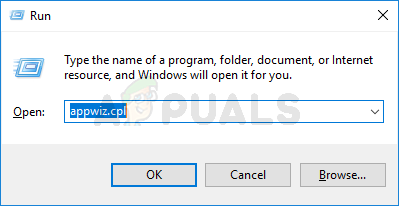
Укуцајте аппвиз.цпл и притисните Ентер да бисте отворили листу инсталираних програма
- Унутар Програми и функције листајте надоле кроз листу инсталираних апликација и пронађите унос повезан са антивирусом који желите да деинсталирате. Када га видите, кликните десним тастером миша и одаберите Деинсталирај из новоотвореног контекстног менија.
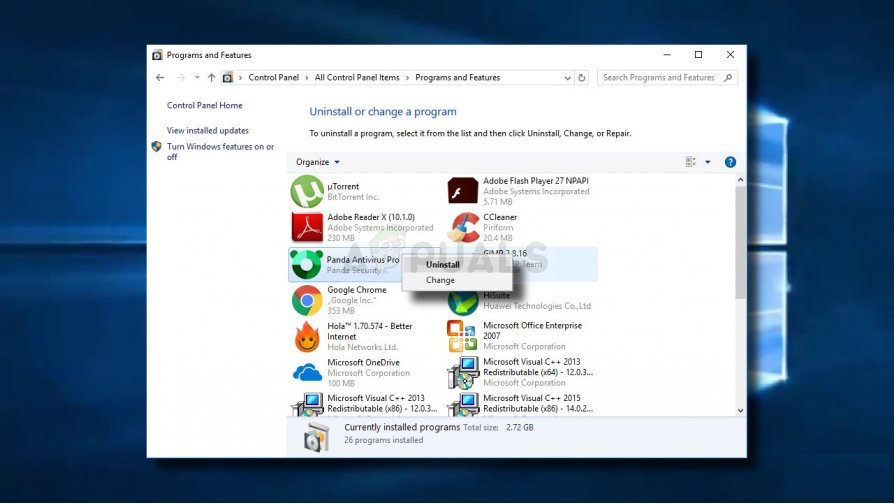
Деинсталирање антивируса
- Унутар екрана за деинсталацију следите упутства на екрану да бисте довршили поступак деинсталације, а затим поново покрените рачунар.
- При следећем покретању рачунара отворите Оутлоок и поновите радњу која је претходно покренула 0к80042108 грешка да бисте видели да ли је проблем сада решен.
Б. Стављање на белу листу Оутлоок.цом и портова које користи Антивирус или заштитни зид
Ако вам је драг ваш Антивирус пакет и не желите да га онемогућите или деинсталирате, елегантније решење било би стављање главне извршне датотеке програма Оутлоок заједно са портовима које користи клијент е-поште како би се осигурало да сукоб не буде дуже се јављају.
Белешка: Ако користите независни пакет безбедности, кораци постављања изузетих ставки и програма биће другачији. У овом случају потражите одређене кораке на мрежи и ставите следеће ставке на белу листу:
Оутлоок.еке Порт 110 Порт 995 Порт 143 Порт 993 Порт 25 Порт 465 Порт 587
Ако користите Виндовс безбедност (Виндовс Дефендер + Виндовс заштитни зид), следите упутства у наставку да бисте успоставили тачне изузетке за уклањање лажно позитивних:
- Притисните Виндовс тастер + Р. отворити а Трцати Дијалог. Унутар дијалошког оквира откуцајте „Контролиши заштитни зид.цпл“ да се отвори класика Виндовс заштитни зид интерфејс.
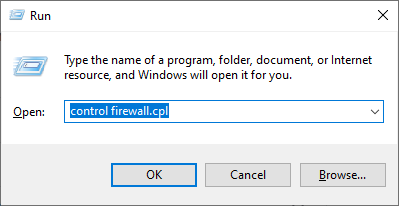
Приступање заштитном зиду Виндовс Дефендер
- Када уђете у главни мени програма Виндовс Дефендер, почните кликом на Дозволите апликацију или функцију путем заштитног зида Виндовс Дефендер из менија на левој страни.
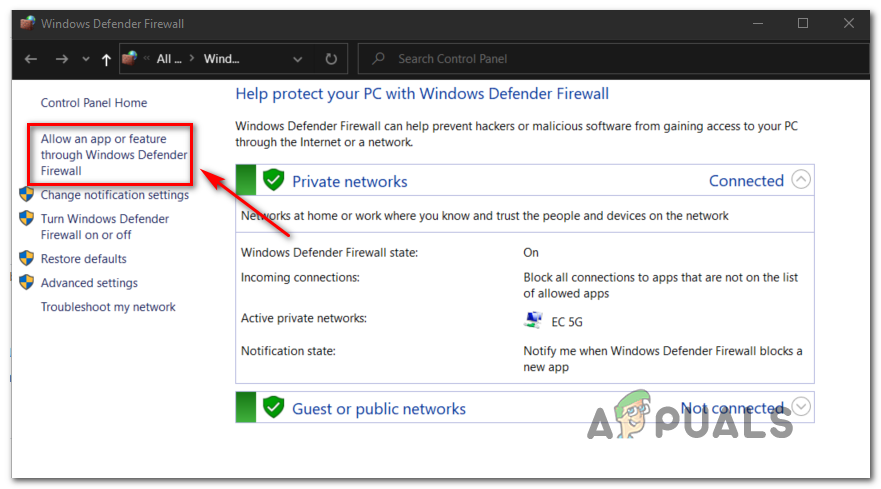
Омогућавање апликације или функције путем Виндовс Дефендер-а
- У следећем менију кликните на Промени подешавања , а затим кликните на да када вас затражи УАЦ (контрола корисничког налога) промпт.
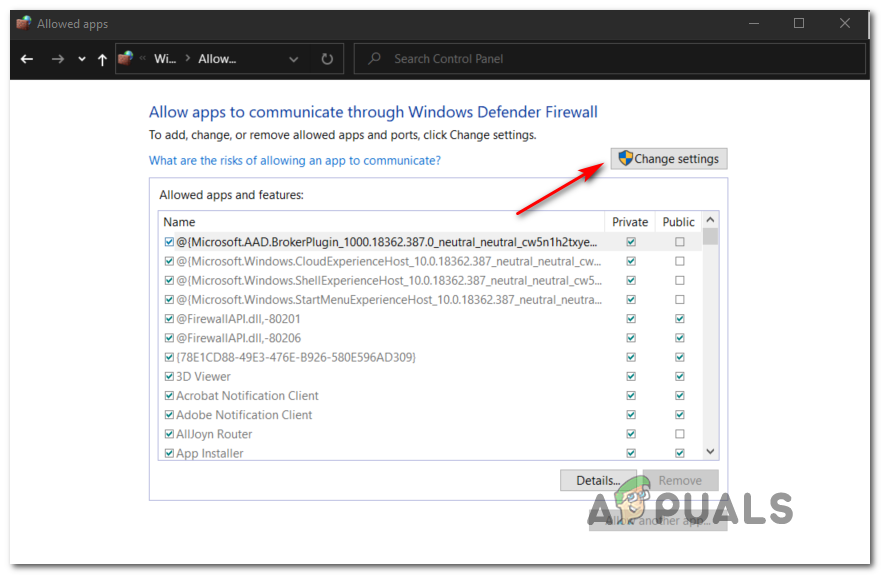
Промена поставки дозвољених ставки у заштитном зиду Виндовс
- Када ову листу постане могуће уређивати, померите се кроз листу ставки и пронађите унос повезан са Оутлооком. Када га видите, уверите се да је бот упакован (Приватни и Јавно) проверавају се пре клика Ок да бисте сачували промене.
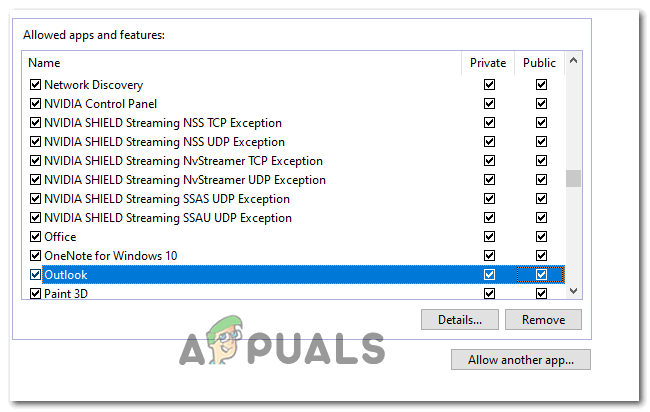
Додавање програма Оутлоок на листу ставки
Белешка: У случају да Оутлоок није на овој листи, кликните на Дозволи другу апликацију, дођите до локације извршне датотеке програма Оутлоок и двапут кликните на њу да бисте је додали на листу.
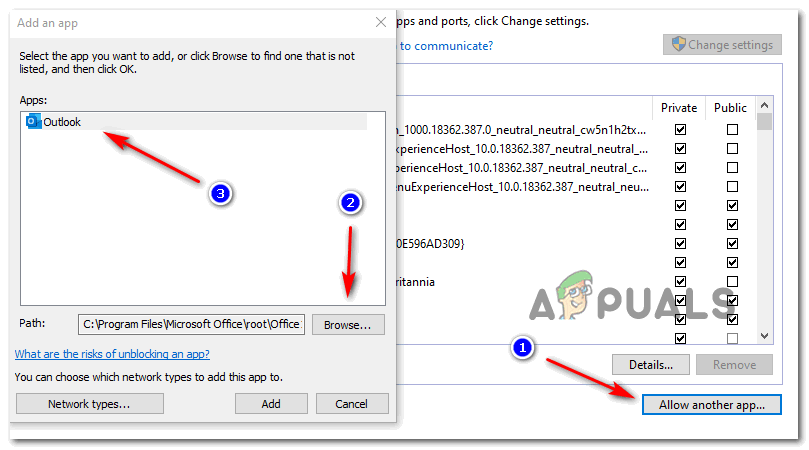
Додавање програма Оутлоок на листу изузетих ставки
- Сачувајте промене, а затим следите корак 1 поново да бисте поново отворили мени заштитног зида. Али овог пута кликните на Напредна подешавања из левог менија.
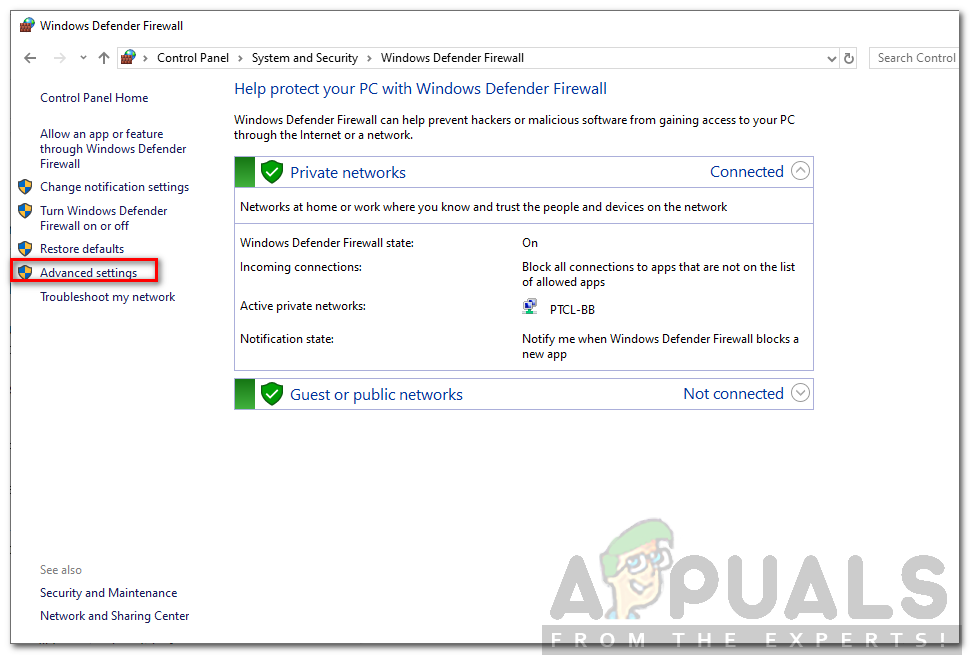
Поставке заштитног зида
Белешка: Када вас затражи Контрола корисничког налога , кликните да за додељивање административних привилегија.
- Унутар поставки Виндовс заштитног зида кликните на Унутрашња правила у левом менију, а затим кликните на Ново правило .
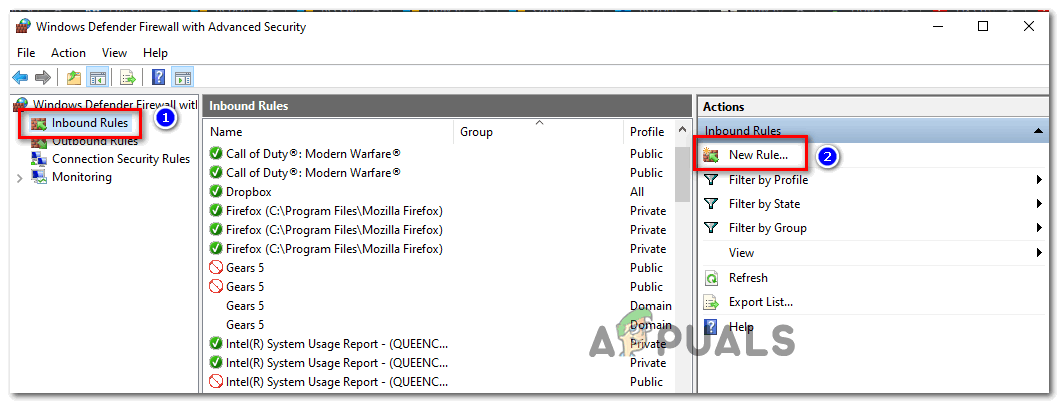
Креирање нових правила у заштитном зиду Виндовс
- Када уђете у прозор чаробњака за нова улазна правила, изаберите Лука на Тип правила упитати и кликнути Следећи. Затим одаберите ТЦП, а затим одаберите Специфична локална добит пребаците и налепите следеће портове пре него што кликнете Следеће: 110, 995, 143, 993, 25, 465, 587
- Ат поступак одзивник, изаберите Дозволи везу и кликните Следећи поново.
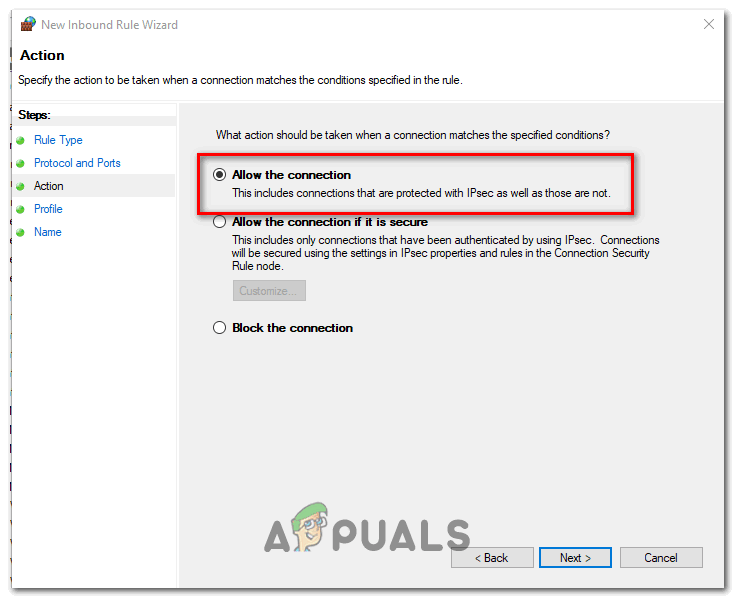
Омогућавање везе
- Ат Профил корак, означите свако поље (за Домен, приватно и Јавно) пре клика Следећи поново.
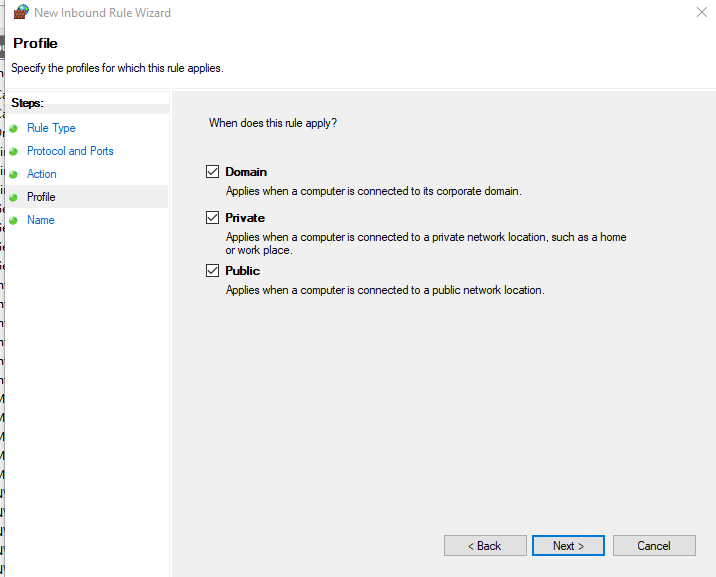
Спровођење правила о различитим типовима мрежа
- Успоставите препознатљиво име за ново правило које ћете створити, а затим кликните на Заврши да бисте сачували промене.
- Поново покрените рачунар, а затим покрените Оутлоок када се заврши следеће покретање да бисте видели да ли је проблем сада решен.
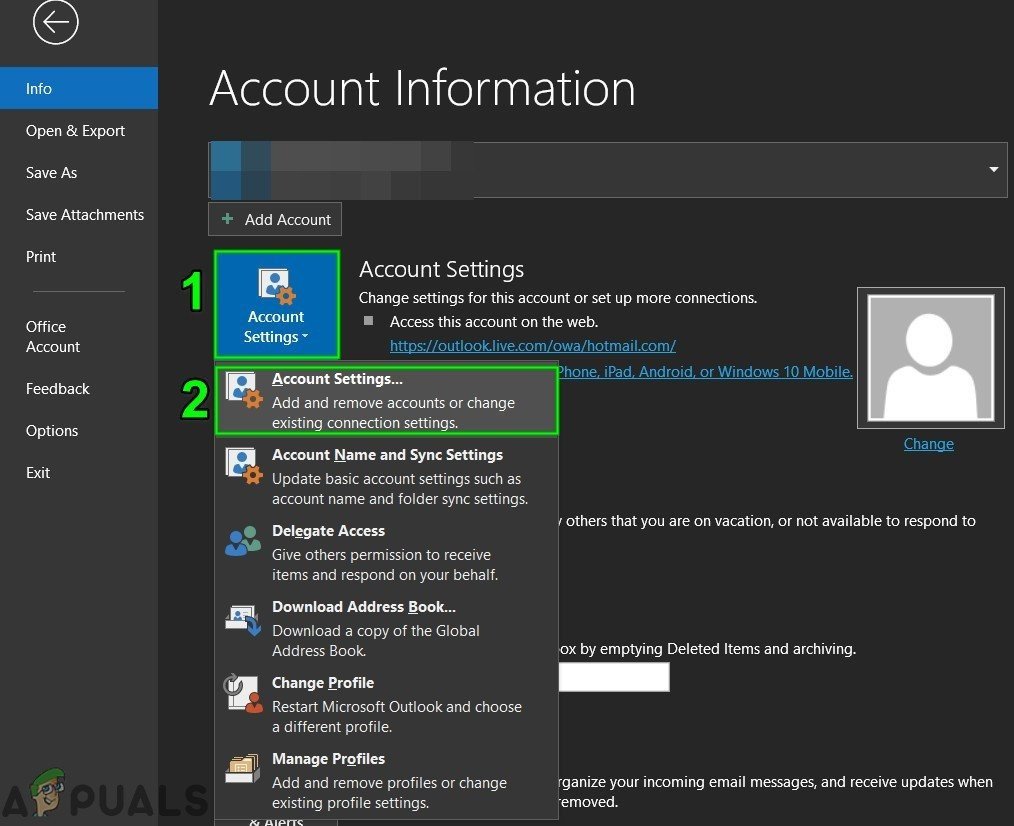
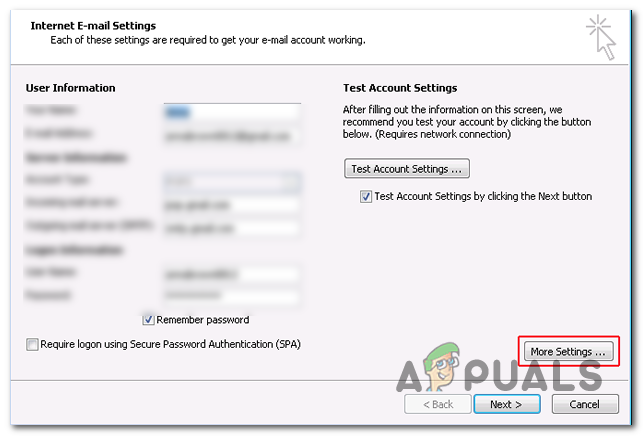
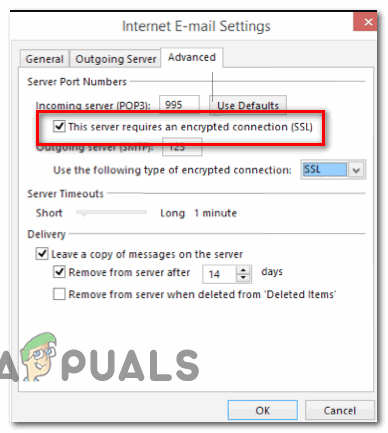
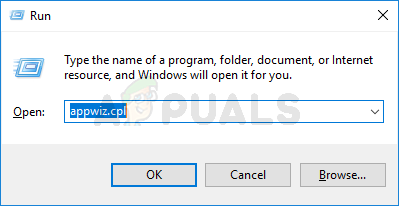
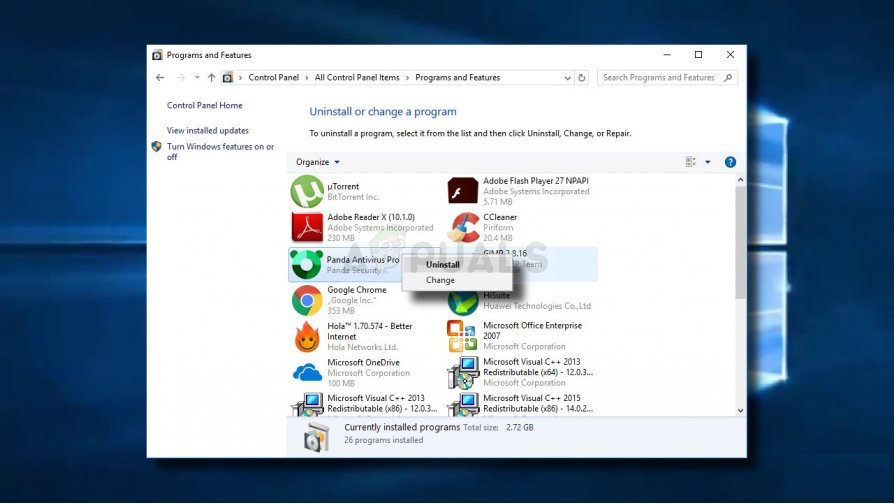
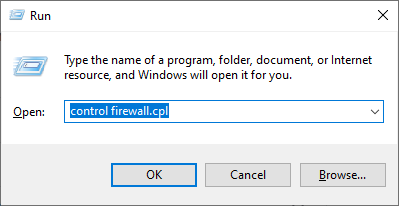
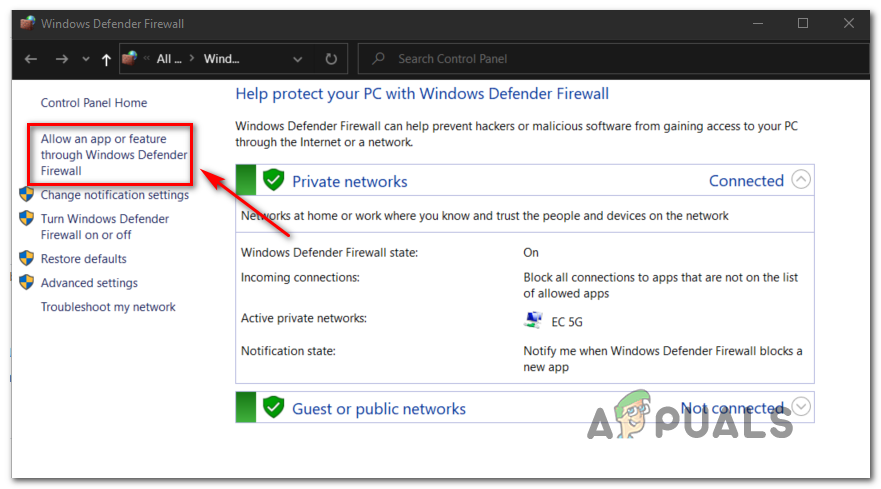
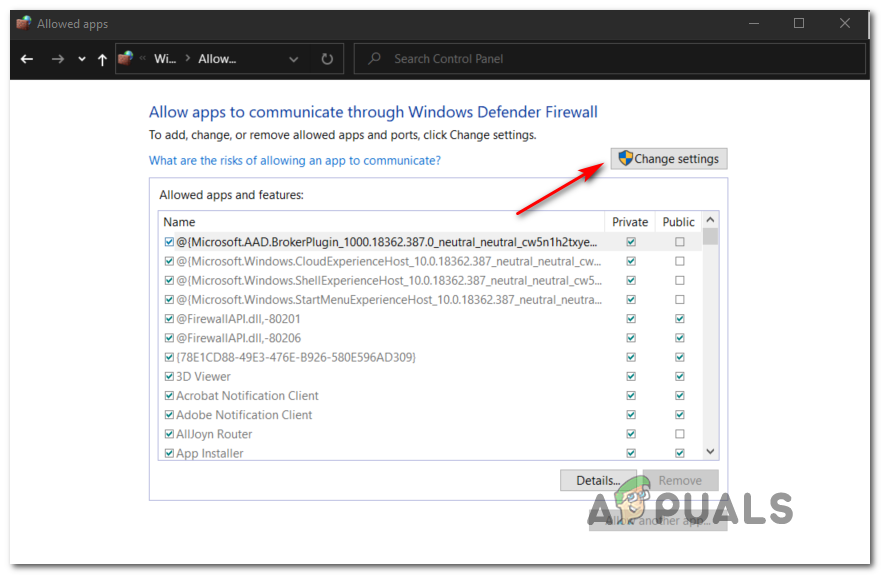
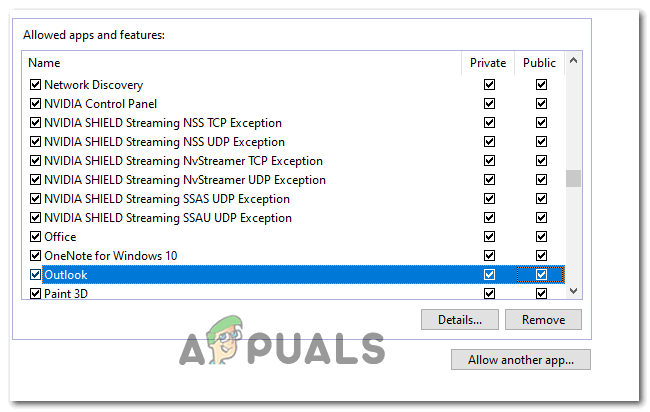
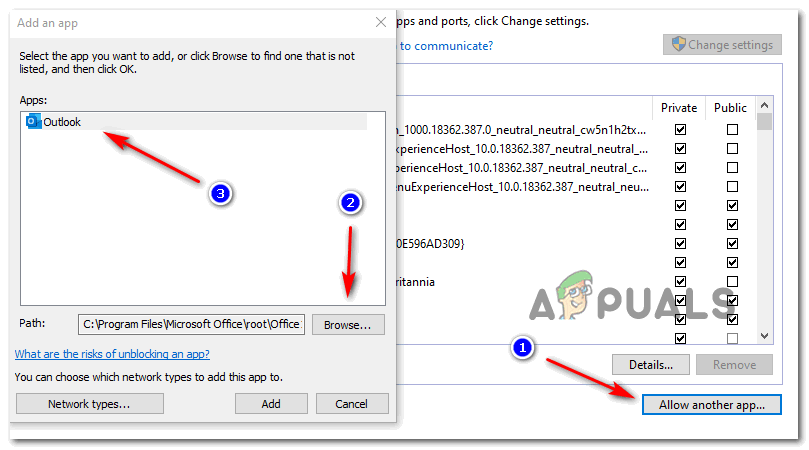
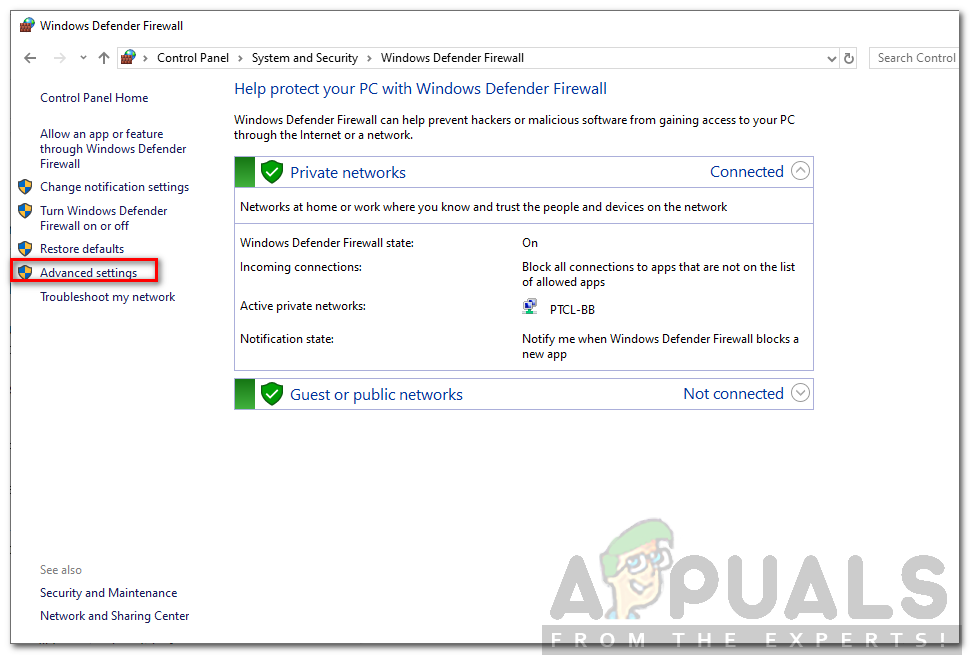
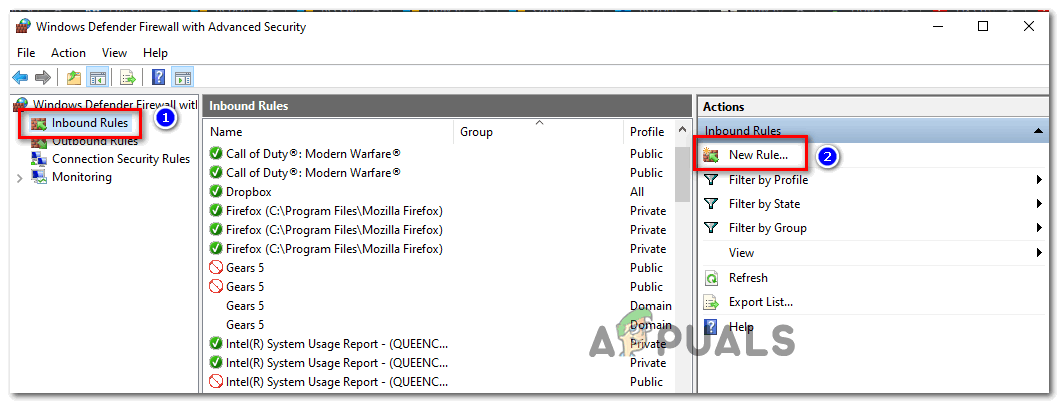
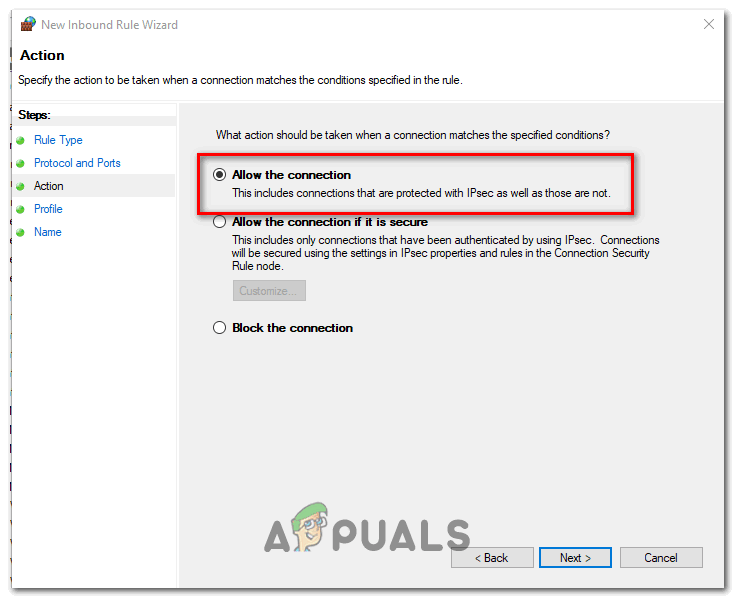
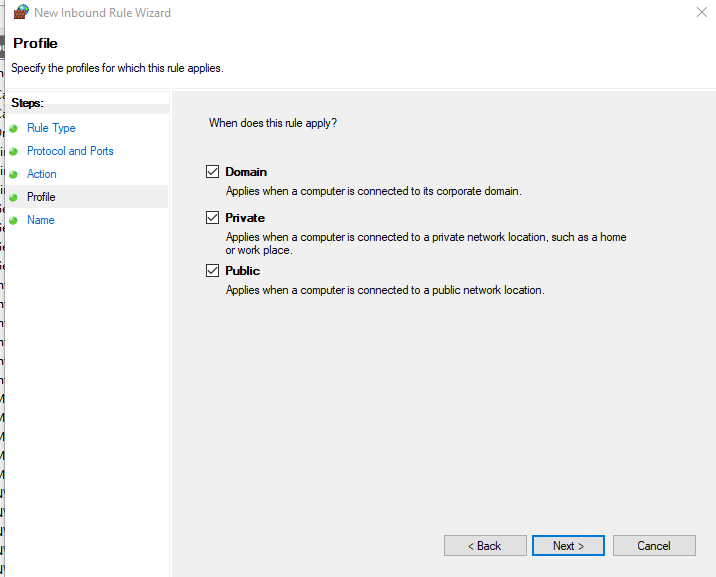




















![[ФИКС] ЕСО „Догодила се неочекивана унутрашња грешка“](https://jf-balio.pt/img/how-tos/54/eso-an-unexpected-internal-error-has-occurred.png)

